Google Translate
ŠIS SERVISS VAR SATURĒT GOOGLE NODROŠINĀTUS TULKOJUMUS. GOOGLE NESNIEDZ NEKĀDAS TIEŠAS VAI NETIEŠAS GARANTIJAS SAISTĪBĀ AR TULKOJUMIEM, TOSTARP UZ JEBKĀDAS GARANTIJAS ATTIECĪBĀ UZ TULKOJUMU PAREIZĪBU, TICAMĪBU, KĀ ARĪ JEBKĀDAS NETIEŠAS GARANTIJAS ATTIECĪBĀ UZ PIEMĒROTĪBU PĀRDOŠANAI, PIEMĒROTĪBU KONKRĒTAM MĒRĶIM UN AUTORTIESĪBU IEVĒROŠANU.
Korporācijas Nikon (turpmāk „Nikon”) atsauces vadlīnijas jūsu ērtībai ir tulkotas, izmantojot tulkošanas programmatūru, ko darbina Google Translate. Ir pieliktas saprātīgas pūles, lai nodrošinātu pareizu tulkojumu, tomēr automatizētās tulkošanas sistēmas nav nedz perfektas, nedz arī paredzētas, lai ar tām aizstātu cilvēkus. Tulkojumi tiek piegādāti kā Nikon atsauces vadlīniju serviss, un tie tiek piegādāti „kā ir”. Netiek sniegtas kādas tiešas vai netiešas garantijas attiecībā uz jebkādu tulkojumu, kas veikti no angļu valodas jebkurā citā valodā, precizitāti, ticamību vai pareizību. Tulkošanas programmatūras ierobežojumu dēļ daļa satura (piemēram, attēli, video, Flash utt.) var nebūt pārtulkota precīzi un pareizi.
Oficiālais teksts ir atsauces vadlīniju angļu valodas versija. Jebkādas neatbilstības vai atšķirības nav saistošas, un tām nav juridiskas ietekmes attiecībā uz atbilstību paredzētajiem mērķiem vai to izpildi. Ja rodas jebkādi jautājumi saistībā ar tulkotajās atsauces vadlīnijā sniegtās informācijas pareizību, skatiet vadlīniju versiju angļu valodā, kas ir to oficiālā versija.
Funkcijas, kas pieejamas ar “C” programmaparatūras versiju 1.40
Z 7II/Z 6II “C” programmaparatūras atjaunināšana no versijas 1.30 uz versiju 1.40 nodrošina piekļuvi tālāk aprakstītajām funkcijām.
Jaunas opcijas pielāgotajiem iestatījumiem f2 “Pielāgotas vadīklas”: “Saglabāt fokusa pozīciju” un “Atsaukt fokusa pozīciju”
[ Saglabāt fokusa pozīciju ] un [ Atsaukt fokusa pozīciju ] ir pievienotas lomām, kuras var piešķirt kameras vadīklām pielāgotajam iestatījumam f2 [ Pielāgotas vadīklas ]. Piešķiriet [ Saglabāt fokusa pozīciju ] attiecīgi [ Objektīva Fn poga ] un [ Recall focus position ] attiecīgi [ Lens Fn2 button ], lai saglabātu un ātri atjaunotu objektīva pašreizējo fokusa pozīciju, izmantojot šīs vadīklas (“atmiņas atsaukšana”). Tas var noderēt, ja bieži atgriežaties pie objektiem fiksētā fokusa attālumā.
- Atmiņas atsaukšana ir pieejama tikai tad, ja kamerai ir uzstādīts autofokusa Z stiprinājuma objektīvs, kas aprīkots ar pogām Fn un Fn2 . Ja objektīvs nav aprīkots ar pogu Fn2 , kamera nevar saglabāt fokusa pozīciju pat tad, ja objektīva Fn pogai ir piešķirta opcija [ Saglabāt fokusa pozīciju ].
- Fokusa pozīcijas var saglabāt un atsaukt atmiņā gan foto, gan video režīmā.
- Fokusa pozīcijas var saglabāt jebkurā fokusa režīmā.
- Saglabātā fokusa pozīcija tiek atiestatīta, kad objektīvs ir atvienots.
Atmiņas atsaukšana
-
Atlasiet [ Saglabāt fokusa pozīciju ] pie pielāgotā iestatījuma f2 [ Pielāgotas vadīklas ] > [ Objektīva Fn poga ].
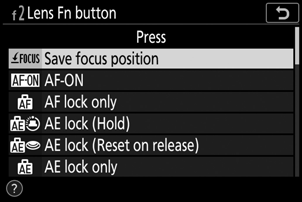
-
Atlasiet [ Atsaukt fokusa pozīciju ] pielāgotajam iestatījumam f2 [ Pielāgotas vadīklas ] > [ Objektīva Fn2 poga ].
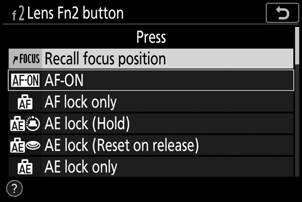
-
Fotografēšanas displejā fokusējieties uz vēlamo objektu un nospiediet un turiet objektīva Fn pogu.
A
 Ja darbība ir veiksmīga, uzņemšanas displejā parādīsies ikona.
Ja darbība ir veiksmīga, uzņemšanas displejā parādīsies ikona. 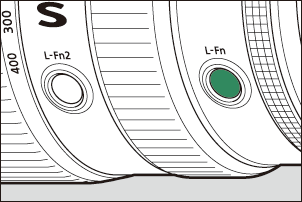
-
Nospiediet objektīva pogu Fn2 .
- Tiks atjaunota saglabātā fokusa pozīcija.
- Turot nospiestu objektīva pogu Fn2 , tiek aktivizēts manuālais fokuss, un kamera nefokusēs atkārtoti, ja aizvara atbrīvošanas poga tiek nospiesta līdz pusei, kamēr ir nospiesta vadīkla.
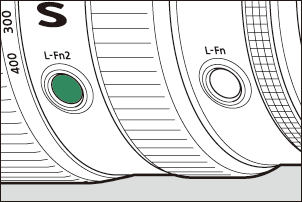
Brīdinājumi: Atmiņas atsaukšana
- Kamēr tiek parādīta fotografēšanas informācija, fokusa pozīcijas nevar saglabāt.
- Izmaiņas apkārtējā temperatūrā var izraisīt fokusa atsaukšanu pozīcijā, kas atšķiras no tās, kurā tas tika saglabāts.
- Iepriekš saglabātajām fokusa pozīcijām ir tendence mainīties, ja tās tiek atsauktas pēc objektīva fokusa attāluma regulēšanas, izmantojot tālummaiņu. Ja pēc objektīva fokusa attāluma noregulēšanas tiek atsaukta atmiņā saglabātā fokusa pozīcija, kamera atskanēs četri īsi pīkstieni, ja iestatīšanas izvēlnē sadaļā [ Beep options ] > [ Beep on/ off ] ir atlasīta cita opcija, nevis [ Off ]. .
- Ja iestatīšanas izvēlnē sadaļā [ Beep options ] > [ Beep on/off ] ir atlasīta cita opcija, nevis [ Izslēgts ], kamera atskanēs divus īsus pīkstienus, kad fokusa pozīcija tiek saglabāta vai atsaukta fotoattēla režīmā.
- Pīkstiens neatskan klusās fotografēšanas, video režīmā vai tad, ja [ Izslēgts ] ir atlasīts sadaļā [ Beep options ] > [ Beep on/off ].
Jauns pielāgots iestatījums: f9 “Fokusa gredzena rotācijas diapazons”
Izvēlnē Pielāgotie iestatījumi pozīcijā f9 ir pievienots vienums [ Focus ring rotation range ]. Izvēlieties, cik tālu ir jāpagriež fokusa vai vadības gredzeni uz Z stiprinājuma objektīviem, lai sasniegtu visu ceļu no minimālā fokusa attāluma līdz bezgalībai.
| Opcija | Apraksts |
|---|---|
| [ Nelineārs ] | Fokusa attālums mainās par lielu daudzumu, kad gredzens tiek pagriezts strauji, un par nelielu daudzumu, kad gredzens tiek pagriezts lēni, neatkarīgi no tā, cik tālu gredzens tiek pagriezts. |
| [ 90° ] | Izvēlieties, cik tālu gredzens ir jāpagriež, lai sasniegtu visu ceļu no minimālā fokusa attāluma līdz bezgalībai. Lai fokusētu no minimālā attāluma līdz bezgalībai, kad, piemēram, ir atlasīts [ 90° ], gredzens ir jāpagriež tikai par 90°. Lielākas vērtības ļauj veikt precīzākus pielāgojumus. |
| [ 120° ] | |
| [ 150° ] | |
| [ 180° ] | |
| [ 210° ] | |
| [ 240° ] | |
| [ 270° ] | |
| [ 300° ] | |
| [ 330° ] | |
| [ 360° ] | |
| [ 540° ] | |
| [ 720° ] | |
| [ Maks. ] | Lai fokusētu no minimālā fokusa attāluma līdz bezgalībai, gredzens ir jāpagriež līdz maksimālajam attālumam, kas ir atļauts pašreizējiem objektīva iestatījumiem. |
- Ja objektīvs neatbalsta rotācijas diapazona izvēli, [ Focus ring rotation range ] tiks fiksēts uz [ Non-linear ].
Jauns pielāgots iestatījums: f10 “Fokusa/vadības gredzena lomu pārslēgšana”
Vienums [ Switch focus/control ring roles ] ir pievienots pielāgoto iestatījumu izvēlnei pozīcijā f10. Ja ir atlasīts [ Ieslēgts ], fokusa gredzens pildīs vadības gredzenam pašlaik piešķirto lomu.
- Funkciju, ko veic vadības gredzens, var atlasīt, izmantojot pielāgoto iestatījumu f2 vai g2 [ Custom controls ].
- Šī opcija attiecas tikai uz saderīgiem objektīviem.
Tālvadības pults (ML-L7) opcijas
Iestatīšanas izvēlnei ir pievienots vienums [ Wireless remote (ML-L7) options ]. Savienojot pārī ar kameru, izmantojot Bluetooth , papildu ML-L7 tālvadības pultis var izmantot, lai attālināti vadītu kameru fotografēšanas, filmu ierakstīšanas un tamlīdzīgu darbību laikā.
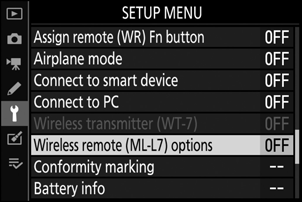
Savienojuma izveide
Pirms lietošanas tālvadības pults ML-L7 jāsavieno pārī ar kameru.
- Vienlaicīgi kameru var savienot pārī tikai ar vienu tālvadības pulti. Ja tā ir savienota pārī secīgi ar vairāk nekā vienu tālvadības pulti, kamera reaģēs tikai uz tālvadības pulti, ar kuru tā pēdējo reizi tika savienota pārī.
- Papildus šim dokumentam jums būs jāiepazīstas arī ar tālvadības pults ML-L7 dokumentāciju.
Savienošana pārī
-
Iestatīšanas izvēlnē dodieties uz [ Wireless remote (ML-L7) options ], iezīmējiet [ Save wireless remote controller ] un nospiediet J .
- Kamera pārslēgsies savienošanas pārī režīmā.
- Jebkurš esošais savienojums ar viedierīci vai datoru tiks pārtraukts.
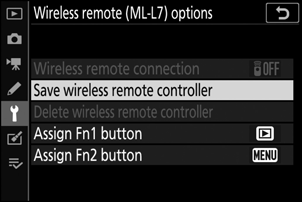
-
Turiet nospiestu tālvadības pults barošanas pogu vairāk nekā trīs sekundes.
- Kamera un tālvadības pults sāks savienošanu pārī. Savienošanas laikā pārī tālvadības pults statusa gaismas diode mirgos apmēram divas reizes sekundē.
- Kad savienošana pārī būs pabeigta, starp kameru un tālvadības pulti tiks izveidots savienojums.
- Uzņemšanas displejā parādīsies W un Z
- Ja tiek parādīts ziņojums, ka savienošana pārī nav izdevusies, atkārtojiet savienošanas procesu no 1. darbības.
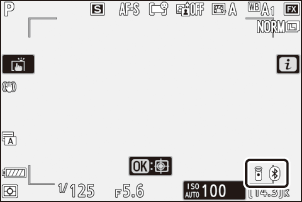
Savienojuma izveide ar pārī savienotu tālvadības pulti
-
Iestatīšanas izvēlnē atveriet sadaļu [ Bezvadu tālvadības pults (ML-L7) opcijas ] un atlasiet [ Iespējot ] vienumam [ Bezvadu attālais savienojums ].
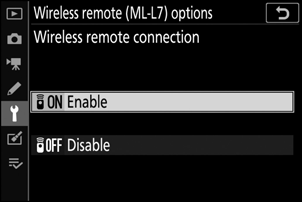
-
Nospiediet tālvadības pults barošanas pogu.
Kamera un tālvadības pults tiks savienoti automātiski.
Iestatīšanas izvēlnes vienums “Wireless Remote (ML-L7) Options”.
Iestatīšanas izvēlnes vienumā [ Wireless remote (ML-L7) options ] ir šādas opcijas:
- [ Bezvadu tālvadības savienojums ]: atlasiet [ Iespējot ], lai izveidotu savienojumu ar tālvadības pulti, ar kuru kamera ir pēdējo reizi savienota pārī. Lai pārtrauktu savienojumu, atlasiet [ Atspējot ].
- [ Saglabāt bezvadu tālvadības pulti ]: savienojiet pārī kameru ar tālvadības pulti. Papildinformāciju skatiet sadaļā “Savienojuma izveide” sadaļā “Savienošana pārī” ( 0 Savienojuma izveide ).
- [ Dzēst bezvadu tālvadības pulti ]: pārtrauc savienošanu pārī starp kameru un tālvadības pulti.
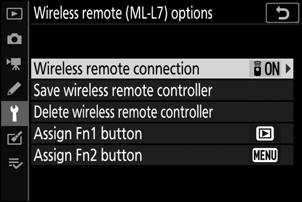
-
[ Assign Fn1 button ]/[ Assign Fn2 button ]: izvēlieties tālvadības pults pogām Fn1 un Fn2 piešķirtās lomas.
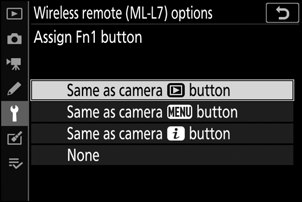
Opcija Apraksts [ Tas pats kā kameras K poga ] Poga pilda to pašu funkciju kā kameras poga K [ Tāpat kā kameras G poga ] Poga pilda to pašu funkciju kā kameras poga G [ Tāpat kā kameras i poga ] Poga pilda to pašu funkciju kā kameras i poga. [ Nav ] Nospiežot pogu, nav nekādas ietekmes.
Tālvadības pults ML-L7 daļas: nosaukumi un funkcijas
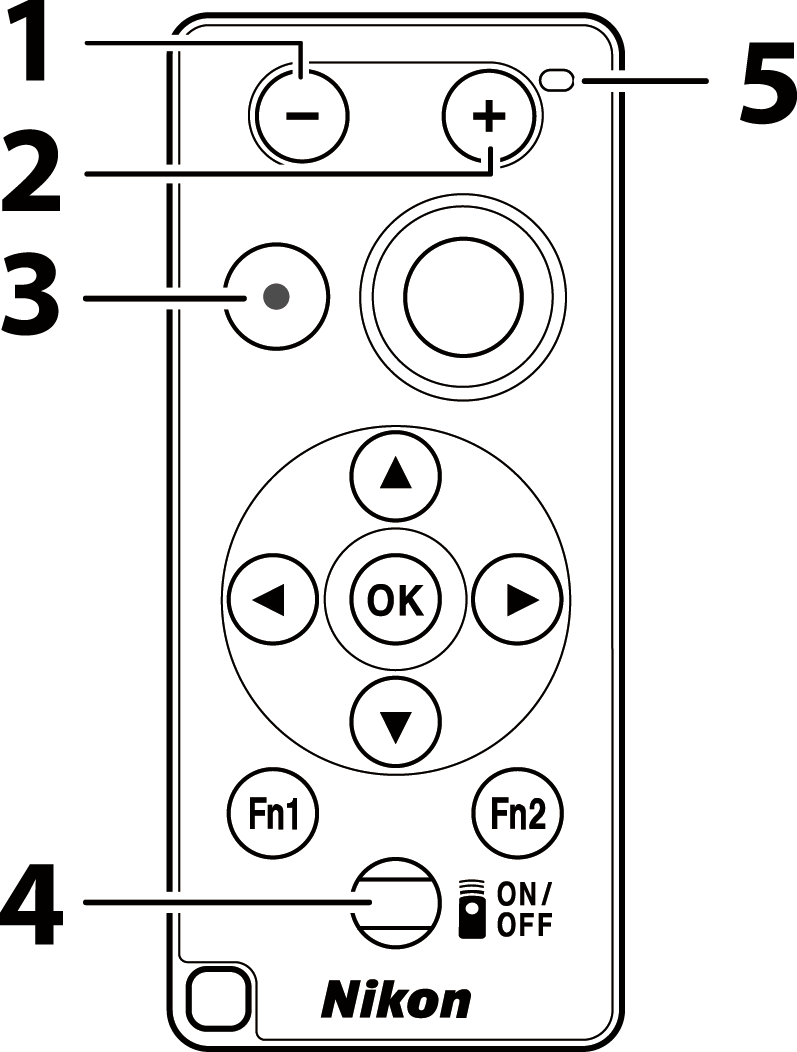
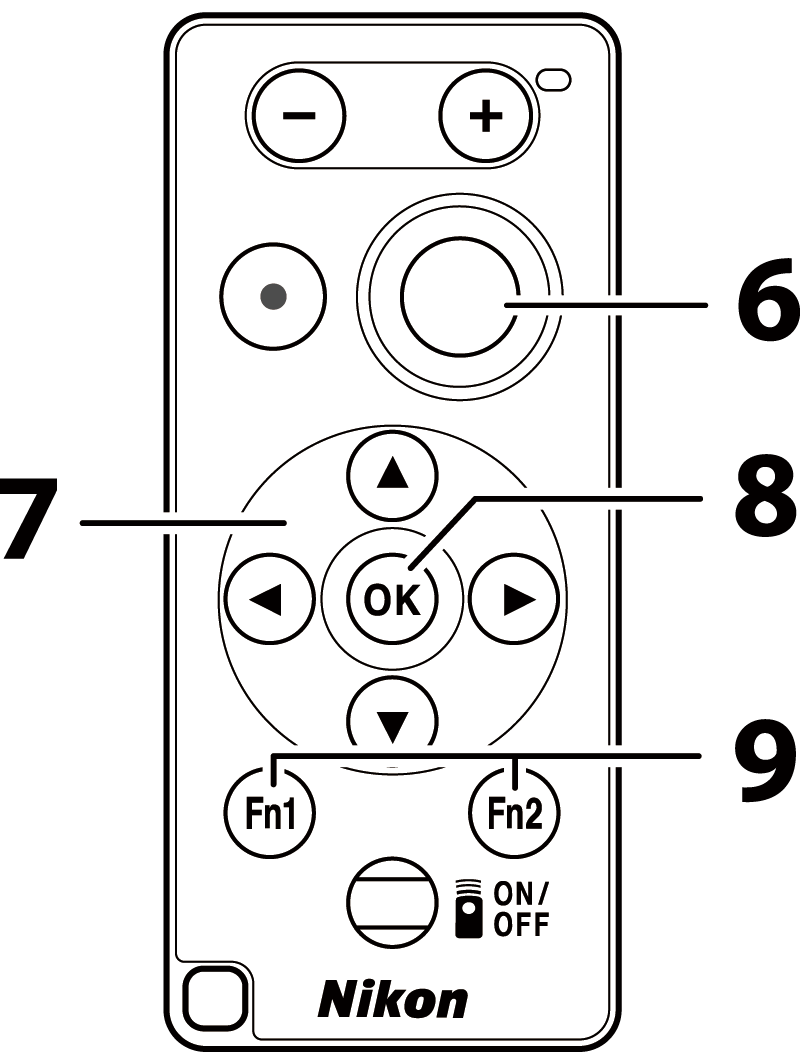
| 1 | “−” poga | Veic to pašu funkciju kā kameras W ( Q ) poga. |
|---|---|---|
| 2 | “+” poga | Veic to pašu funkciju kā kameras X poga. |
| 3 | Filmas ierakstīšanas poga | Nospiediet vienu reizi, lai sāktu filmas ierakstīšanu, un vēlreiz, lai apturētu. |
| 4 | Ieslēgšanas poga |
|
| 5 | Statusa gaismas diode | Statusa gaismas diodes krāsa un darbība norāda tālvadības pulti un fotografēšanas statusu. Papildinformāciju skatiet sadaļā “Tālvadības pults statusa gaismas diode (Z 7II/Z 6II)” ( 0 Tālvadības pults statusa gaismas diode (Z 7II/Z 6II) ). |
| 6 | Aizvara atbrīvošanas poga | Nospiediet pogu, lai atbrīvotu aizvaru.
|
| 7 | Multiselektors | Veic to pašu funkciju kā kameras kursortaustiņš. |
| 8 | J (izvēles) poga | Veic to pašu funkciju kā J poga uz kameras. |
| 9 | Fn1 (1. funkcija)/ Fn2 (2. funkcija) pogas |
Veiciet iestatīšanas izvēlnē piešķirtās lomas, izmantojot [ Wireless remote (ML-L7) options ] > [ Assign Fn1 button ] un [ Assign Fn2 button ].
|
Tālvadības pults statusa gaismas diode (Z 7II/Z 6II)
| Krāsa | Uzvedība | Statuss |
|---|---|---|
| Zaļš | Mirgo aptuveni reizi sekundē | Tiek meklēta pārī savienota kamera. |
| Zaļš | Mirgo ātri (apmēram divas reizes sekundē) | Savienošana pārī. |
| Zaļš | Mirgo aptuveni reizi trijās sekundēs | Savienots ar kameru. |
| apelsīns | Mirgo vienu reizi | Sākās fotografēšana. |
| apelsīns | Mirgo divas reizes | “Bulb” vai “Time” fotografēšana ir beigusies. |
| sarkans | Mirgo vienu reizi | Sākta filmas ierakstīšana. |
| sarkans | Mirgo divas reizes | Filmas ierakstīšana ir beigusies. |
Ja fokusa režīmā AF-S pielāgotajam iestatījumam a2 [ AF-S prioritātes izvēle ] ir atlasīts [ Focus] , fokuss tiks bloķēts, kad kameras aizvara atbrīvošanas poga tiek nospiesta līdz pusei. Pēc tam varat nospiest tālvadības pults aizvara atbrīvošanas pogu, lai uzņemtu attēlu izvēlētajā fokusa pozīcijā.
Lai atkārtoti aktivizētu kameru pēc gaidstāves taimera, kad monitors, skatu meklētājs un vadības panelis ir izslēgti, ieslēdziet tālvadības pulti un nospiediet un turiet tās aizvara atbrīvošanas vai filmas ierakstīšanas pogu.
Izmēģiniet tālāk norādītos risinājumus, ja, lietojot ML-L7 tālvadības pulti, rodas kāds no tālāk minētajiem gadījumiem.
-
[ Wireless remote (ML-L7) options ] nevar atlasīt iestatīšanas izvēlnē, un kameru nevar savienot pārī ar tālvadības pulti:
- Pārbaudiet, vai kameras akumulators ir uzlādēts, vai izmantojiet papildu uzlādes maiņstrāvas adapteri vai papildu strāvas savienotāju un maiņstrāvas adapteri.
- Apstipriniet, ka iestatīšanas izvēlnē vienumam [ Airplane mode ] ir atlasīts [ Disable ].
- Tālvadības pulti nevar izmantot, kamēr kamera ir savienota ar datoru vai viedierīci, izmantojot USB . Pārtrauciet USB savienojumu.
-
Kamera nereaģē uz tālvadības pulti:
- Kamera un tālvadības pults nav savienotas. Lai izveidotu savienojumu, nospiediet tālvadības pults barošanas pogu. Ja W neparādās uzņemšanas displejā, vēlreiz savienojiet pārī kameru un tālvadības pulti.
- Apstipriniet, ka iestatīšanas izvēlnē sadaļā [ Wireless remote (ML-L7) options ] > [ Wireless remote connection ] ir atlasīts [ Enable ].
- Pārliecinieties, vai iestatīšanas izvēlnē vienumam [ Airplane mode ] ir atlasīts [ Disable ].
- Tālvadības pulti nevar izmantot, kamēr kamera ir savienota ar datoru vai viedierīci, izmantojot USB . Pārtrauciet USB savienojumu.
- Vienlaicīgi bezvadu savienojumi gan ar tālvadības pulti, gan ar datoru vai viedierīci netiek atbalstīti. Ja pārtraucat savienojumu ar tālvadības pulti, izveidojot savienojumu ar datoru vai viedierīci, savienojumu var atjaunot, iestatījumos atlasot [ Iespējot ] sadaļā [ Bezvadu tālvadības pults (ML-L7) opcijas ] > [ Bezvadu attālais savienojums ]. izvēlne.

